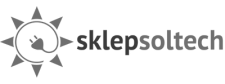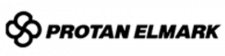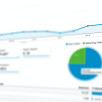Ustawienia GA4, które musisz znać

• Co to jest Google Analytics 4?
• Google Analytics Universal a Google Analytics 4 - co się zmieniło?
• Co stanie się z danymi w Google Analytics Universal po lipcu 2023?
• Ustawienia Google Analytics 4, które musisz znać
• Podsumowanie
Google Analytics to najczęściej używane narzędzie do analityki internetowej. W lipcu 2023 jego dotychczasowa wersja - Google Analytics Universal - zostanie w pełni zastąpiona nową - Google Analytics 4. Co musisz wiedzieć o GA4 i jego ustawieniach? Sprawdź najważniejsze zmiany w stosunku do Google Analytics Universal i przygotuj się na zmiany.
Stworzyliśmy poradnik dla każdego, w którym w prosty sposób omawiamy najważniejsze zmiany i nowości w Google Analytics. Pokazujemy m.in. jak w GA4 wygląda: Z nami poznasz wszystkie najważniejsze raporty i zobaczysz, ja je modyfikować, aby zyskać cenne dane.
Gubisz się w GA4? Pobierz nasz poradnik i zobacz, jakie to proste!
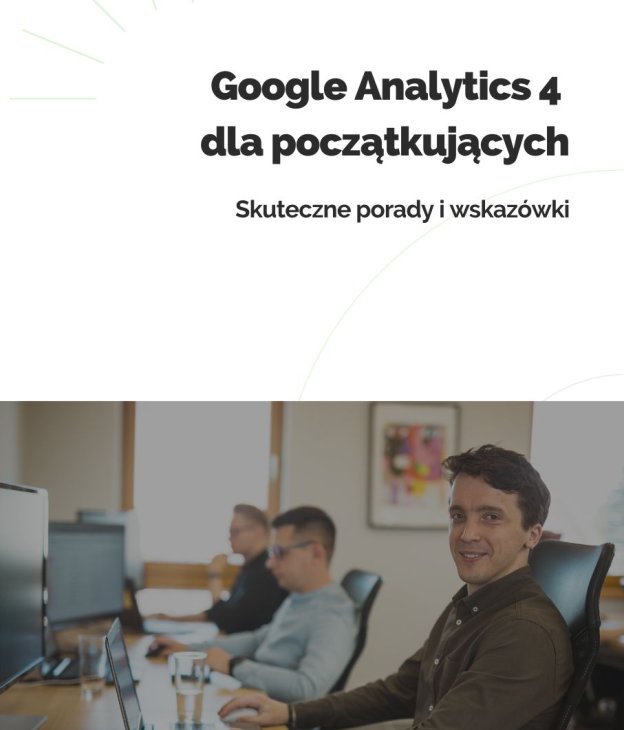
Co to jest Google Analytics 4?
Google Analytics 4 (GA4) to najnowsza wersja darmowego narzędzia do analityki internetowej udostępnionego przez Google. Pomaga ono właścicielom stron i sklepów internetowych podejmować właściwe decyzje marketingowe oparte o twarde dane. Zawiera obszerne dane na temat pozyskiwania, zaangażowania i utrzymania klientów w witrynie internetowej, analizuje użytkowników i ich zachowania, a zebrane dane prezentuje w formie intuicyjnych i łatwych w analizie raportów. Sprawdź, jak wykorzystać Google Analytics 4 do analizy e-commerce.
Google Analytics Universal a Google Analytics 4 - co się zmieniło?
Google Analytics 4 znacznie rozszerza możliwości analizy witryny i zawiera dane dostępne dotychczas tylko w Google Analytics 360 (płatnej wersji Google Analytics Universal). Jakie zmiany zaszły w GA4 w stosunku do poprzednika?
- Nowy wskaźnik - współczynnik zaangażowania - który pierwotnie zastąpił współczynnik odrzuceń. W marcu 2022 wypuszczono aktualizację, która przywróciła współczynnik odrzuceń, który w GA4 obecnie funkcjonuje równolegle do współczynnika zaangażowania. Współczynnik zaangażowania określa procent sesji zaangażowanych, czyli takich, które spełniają jeden z następujących warunków: doprowadziły do konwersji, spowodowały wyświetlenie co najmniej 2 stron / ekranów lub wiązały się z pobytem na stronie trwającym co najmniej 10 sekund. Współczynnik zaangażowania jest bardziej miarodajny od współczynnika odrzuceń, ponieważ ten drugi może być źle interpretowany.
- Analiza użytkowników w wielu kanałach - dzięki GA4 możesz śledzić użytkowników, którzy przeglądają Twoją witrynę oraz korzystają z Twojej aplikacji bez utraty danych.
- Łatwiejsze śledzenie użytkowników w wielu domenach - Google Analytics 4 lepiej analizuje użytkowników, którzy dokonują płatności w innej witrynie, a następnie zostają przekierowani z powrotem do Twojej witryny. W Google Analytics Universal występowały problemy z odpowiednim zakwalifikowaniem tego zakupu do właściwego kanału, w GA4 ten problem został wyeliminowany.
- Zgodność z przepisami o ochronie danych osobowych (RODO) - wprowadzenie Google Analytics 4 wiąże się przede wszystkim ze zmianami w zakresie ochrony danych osobowych i możliwym w przyszłości wyłączeniem plików cookies, które zbierają dane o użytkownikach. Ponieważ zbieranie danych za ich pomocą może być w przyszłości niemożliwe, GA4 przygotowuje się na analitykę internetową bez plików cookies.
- Nowy model zbierania danych - w GA4 dane skupiają się wokół cyklu życia klienta i jego ścieżki zakupowej, a nie wokół sesji. Ułatwia to raportowanie i analizowanie danych, a także wyciąganie właściwych wniosków i wdrażanie lepszych rozwiązań marketingowych.
- Nowa definicja zdarzeń - o ile w Google Analytics Universal zdarzeniem było kliknięcie, o tyle w Google Analytics 4 zdarzeniem może być odsłona strony bądź różne inne zachowania użytkowników. Co więcej, możesz utworzyć parametry dla zdarzenia, by śledzić, gdzie zdarzenie zostało zarejestrowane. W GA4 możesz konfigurować zdarzenia z poziomu narzędzia, bez konieczności tworzenia nowego kodu śledzenia dla danego wydarzenia.
-
Nowy sposób rozumienia sesji - w GA4 sesja to grupa zdarzeń wykonanych przez użytkownika, podczas gdy w GA3 jest to grupa zdarzeń wywołanych przez użytkownika w określonym czasie 30 minut.
Duże możliwości wyboru zdarzeń do śledzenia - w GA4 możesz śledzić wyświetlenia konkretnych stron, obejrzenie filmu, skorzystanie z formularza kontaktowego czy kliknięcie w link z numerem telefonu na urządzeniach mobilnych. - Brak ograniczeń danych - w raportach Google Analytics Universal można było śledzić maksymalnie 500 tys. sesji - w Google Analytics 4 zrezygnowano z tego limitu.
- Dostępność trendów, które umożliwiają przewidywanie zachowań użytkowników na podstawie wcześniej zebranych danych i planowanie na ich podstawie działań marketingowych.
Zobacz, jak analizować użytkownika w GA4.
Co stanie się z danymi w Google Analytics Universal po lipcu 2023?
Dane zbierane przez Google Analytics Universal nadal będą dostępne po wdrożeniu Google Analytics 4. Będzie można je eksportować, udostępniać i analizować. Jednak narzędzie nie będzie dalej zbierać danych o użytkownikach - tę funkcję od lipca 2023 całkowicie przejmie GA4, co oznacza, że do tego czasu musisz go wdrożyć na swojej stronie. Jeśli instalujesz narzędzie po raz pierwszy, nie musisz się martwić - obecnie Google Analytics 4 jest już wersją domyślną narzędzia.
Ustawienia Google Analytics 4, które musisz znać
Jakie ustawienia i funkcje Google Analytics 4 powinieneś dostosować, by lepiej zbierać i analizować dane? Poniżej znajdziesz X najważniejszych ustawień, o których warto pamiętać.
1. Dostosowanie okresu przechowywania danych w GA4
Domyślnie okres zbierania danych w Google Analytics jest ustawiony na dwa miesiące. Warto ten okres zmienić na nieco dłuższy, np. na 14 miesięcy. W ten sposób uzyskasz wgląd w szersze dane i będziesz mógł podejmować trafniejsze decyzje marketingowe w oparciu o dane.
Sprawdź, jak wykorzystać Google Analytics 4 do analizy pozycjonowania.
2. Dodawanie filtrów wewnętrznych
Jeśli chcesz zwiększyć wiarygodność danych, filtruj użytkowników, którzy korzystają z Twojej sieci, takich jak członkowie zespołu, pracownicy specjaliści IT itp. Mogą oni odwiedzać Twoją witrynę, ale robią to w innych celach niż potencjalni klienci, dlatego warto odfiltrować generowany przez nich ruch. Możesz przenieść filtry z Google Analytics Universal do GA4. Jak to zrobić?
- Zrób listę wszystkich wewnętrznych adresów IP, których nie chcesz uwzględniać w analizie w GA4.
- W GA4 przejdź do panelu administracji, a następnie do sekcji strumienie danych i kliknij Strumień danych swojej witryny.
- Kliknij w sekcję “Więcej ustawień tagowania” > Określ ruch wewnętrzny.
- Kliknij Utwórz i postępuj zgodnie z instrukcjami, aby oznaczyć filtr i wprowadzić adres IP. Można to zrobić indywidualnie lub umieścić wiele adresów IP w tej samej grupie. Upewnij się, że etykieta pozostaje „Wewnętrzna”.
- Kliknij kilka razy wstecz, aby wrócić do głównej strony administratora. Następnie kliknij Ustawienia danych> Filtry danych.
- Znajdziesz wstępnie skonfigurowany filtr ruchu wewnętrznego. Kliknij w dowolnym miejscu, aby edytować. Na dole stan filtra należy zmienić z Testowanie na Aktywny. Jeśli nie masz pewności, czy zrobiłeś to poprawnie, zostaw test na około tydzień i sprawdź, czy dane są zbierane poprawnie. Następnie zmień stan filtra na Aktywny. Te filtry są ostateczne – nie można cofnąć i odzyskać danych, więc bądź ostrożny.
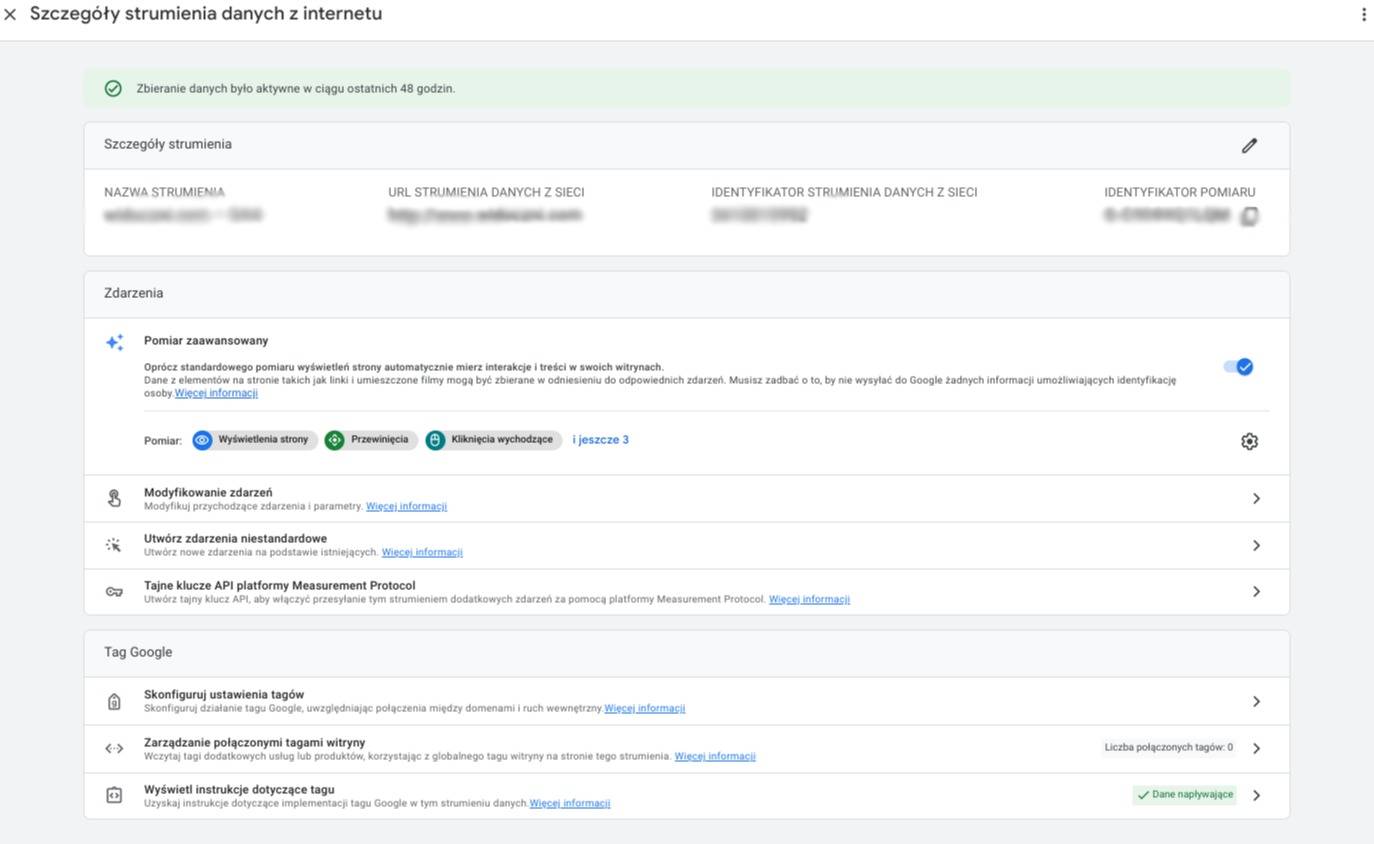 Strumień danych w Google Analytics 4
Strumień danych w Google Analytics 4
3. Połączenie Google Search Console z Google Analytics 4
Pamiętaj, aby połączyć Google Search Console ze swoją usługą GA4. Jak wiesz, Google Search Console umożliwia śledzenie wszelkich danych związanych z wyszukiwaniem, takich jak to, czego szukają użytkownicy, zanim klikną Twoją witrynę, oraz jej pozycję w rankingu. Jak połączyć GSC z GA4? Wykonaj następujące kroki:
- Przejdź do sekcji Administracja i wybierz “Połączenia z Search Console”.
- Wybierz przycisk “Połączenie”.
- Wybierz właściwe konto.
- Kliknij Potwierdź> Dalej.
- Wybierz strumień danych internetowych.
- Kliknij Dalej, a następnie przejrzyj i naciśnij Prześlij.
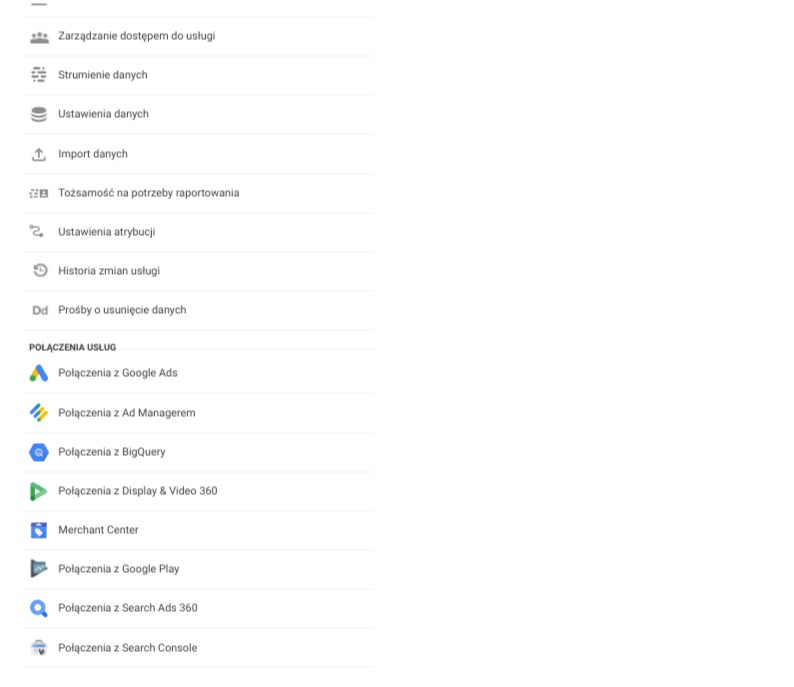
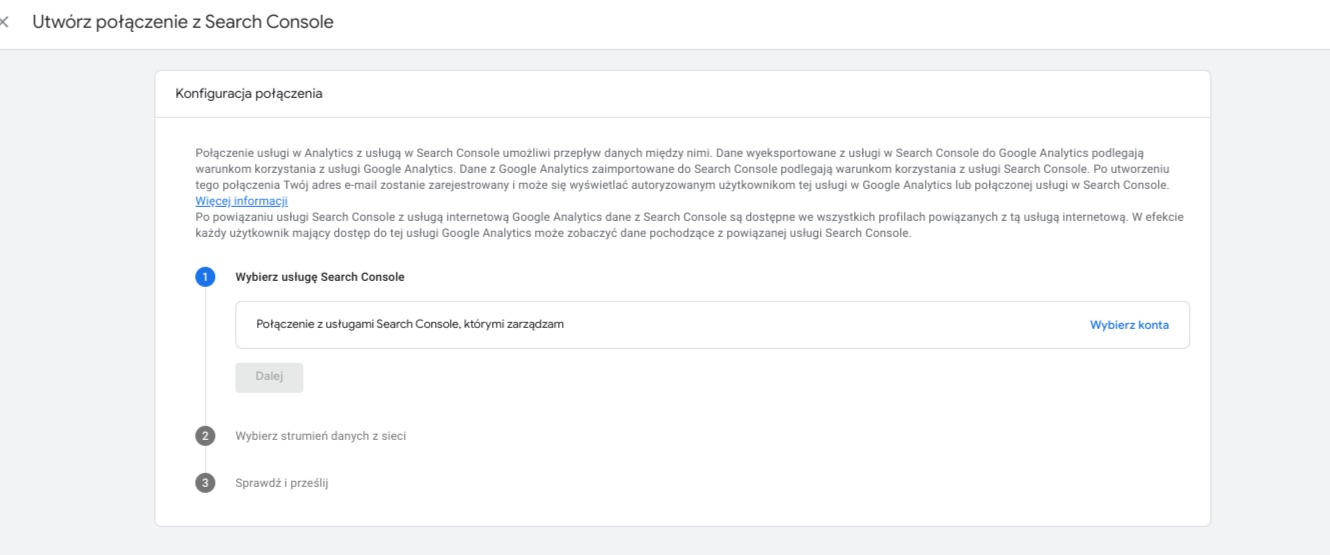 Połączenie usługi GA4 z Google Search Console
Połączenie usługi GA4 z Google Search Console
4. Aktywacja Google Signals w Google Analytics 4
By skorzystać z niektórych danych, potrzebujesz włączyć zbieranie danych w Google Signals. Jest to narzędzie, dostępne także w “starym” Google Analytics Universal, które umożliwiało lepszą identyfikację użytkowników odwiedzających witrynę z różnych urządzeń (tym samym wypełniało lukę Google Analytics Universal i stosowanych plików cookies).
Dzięki zastosowaniu Google Signals w GA4 uzyskasz więcej informacji o użytkownikach. Google Signals zbiera informacje o sesjach, które pochodzą z witryn i aplikacji. Następnie łączy te dane z użytkownikami, którzy są zalogowani na koncie Google i włączyli personalizację reklam. Zintegrowanie tych danych z zalogowanymi użytkownikami sprawia, że w Google Ads możliwe są takie działania, jak raportowanie i eksport konwersji na różnych urządzeniach oraz remarketing na różnych urządzeniach.
Jak aktywować Google Signals w Google Analytics 4?
- Zaloguj się na swoje konto Google Analytics 4.
- Przejdź do panelu Administracja i wybierz usługę, w której chcesz aktywować Google Signals.
- W kolumnie USŁUGA przejdź do Ustawienia danych > Zbieranie danych, a następnie włącz przełącznik Włącz zbieranie danych w Google Signals.
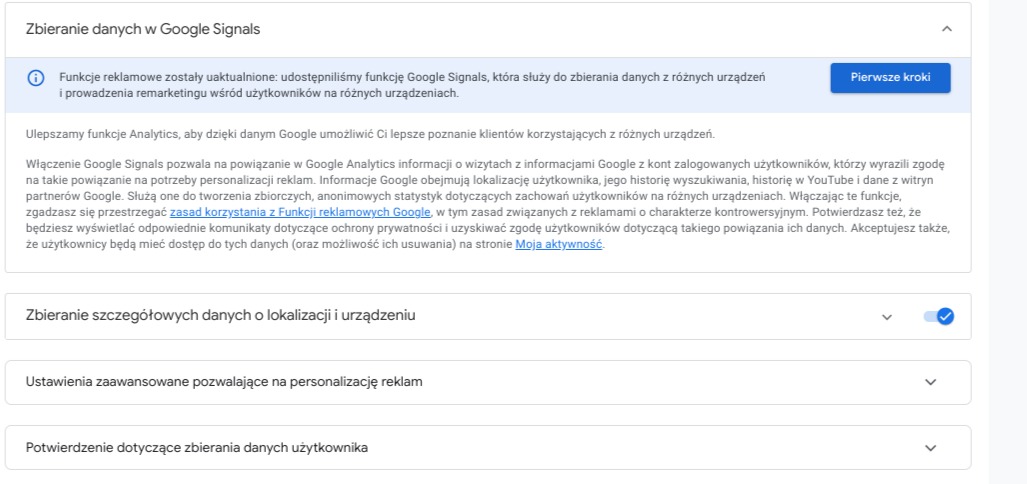 Włączanie Google Signals w GA4
Włączanie Google Signals w GA4
5. Wybór tożsamości raportowania dla swoich użytkowników
Ustawienia tożsamości raportowania określają, w jaki sposób Google będzie przetwarzać i konsolidować dane dotyczące zachowań poszczególnych użytkowników i urządzeń. Domyślne opcje tożsamości raportowania to:
- User-ID - jest to przydatna forma rozpoznawania użytkowników odwiedzających witrynę na różnych urządzeniach, jeśli masz witrynę z zalogowanymi użytkownikami i śledzisz identyfikator użytkownika, aby uzyskać dokładniejszą liczbę użytkowników. Jeśli nie ma dostępnego identyfikatora użytkownika dla wydarzenia, Google używa tylko urządzenia,
- tożsamość raportowania według urządzenia - wykorzystywana przez Google Analytics 4, gdy nie masz indywidualnych identyfikatorów użytkowników,
- tożsamość użytkownika identyfikowana przez Google Signals - funkcja ta wykorzystuje dane pochodzące od użytkowników, którzy są zalogowani na swoim koncie Google; Jeśli informacje z Google Signals są dostępne, Analytics integruje zebrane dane o zdarzeniach wywołanych przez użytkowników z kontami Google zalogowanych użytkowników, którzy zgodzili się na udostępnianie takich informacji,
- modelowanie jako tożsamość raportowania - jeśli użytkownicy odrzucają inne możliwości zbierania danych (np. nie zgadzają się na pliki cookies, Google do analizy takich użytkowników stosuje informacje pozyskane o innych, podobnych użytkownikach, którzy wyrazili zgodę na zbieranie informacji.
Wyboru tożsamości raportowania możesz dokonać w Google Analytics 4 w sekcji Administracja. Wybierz usługę, dla której chcesz wybrać tożsamości, a następnie kliknij w sekcję “Tożsamość na potrzeby raportowania”. Jakie masz opcje do wyboru?
- Mieszana tożsamość raportowania - raportowanie następuje według funkcji User-ID, Google Signals, identyfikatora urządzenia, a potem modelowania. Google używa identyfikatora użytkownika, jeśli jest rejestrowany. Jeśli nie zbierasz identyfikatorów użytkowników za pomocą funkcji User-ID, Analytics identyfikuje użytkownika na podstawie informacji z Google Signals, o ile są dostępne. Jeśli nie rejestrujesz identyfikatorów użytkowników za pomocą funkcji User-ID, a informacje z Google Signals są niedostępne, Analytics używa identyfikatora urządzenia. Jeśli brak identyfikatora, Analytics korzysta z modelowania.
- Obserwowane kategorie: według funkcji User-ID, Google Signals, a potem identyfikatora urządzenia. Używa identyfikatora użytkownika, jeśli jest rejestrowany. Gdy nie wdrażasz identyfikatorów użytkowników za pomocą funkcji User-ID, Analytics identyfikuje odbiorców za pomocą informacji z Google Signals, o ile są dostępne. Jeśli nie rejestrujesz identyfikatorów użytkowników za pomocą funkcji User-ID, a informacje z Google Signals są niedostępne, Analytics stosuje identyfikator urządzenia.
- Zależnie od urządzenia - wykorzystuje tylko identyfikatory urządzenia i pomija pozostałe rejestrowane identyfikatory.
6. Konfigurowanie zdarzeń i konwersji w Google Analytics 4
W Google Analytics Universal konwersje były określane jako cele. W GA4 zrezygnowano z tego podejścia, tworząc oddzielny raport, nazwany Konwersje. Niektóre zdarzenia są automatycznie raportowane przez GA4 jako konwersje. Dodatkowo możesz ręcznie oznaczyć jako konwersje 30 innych zdarzeń. Jak to zrobić?
- Przejdź do sekcji Konfiguracja, a następnie do Zdarzenia.
- Kliknij w przycisk Utwórz zdarzenie. Nowe zdarzenie pojawi się na liście zdarzeń.
- By oznaczyć zdarzenie jako konwersję, przesuń suwak tak, by zmienił kolor z szarego na niebieski.
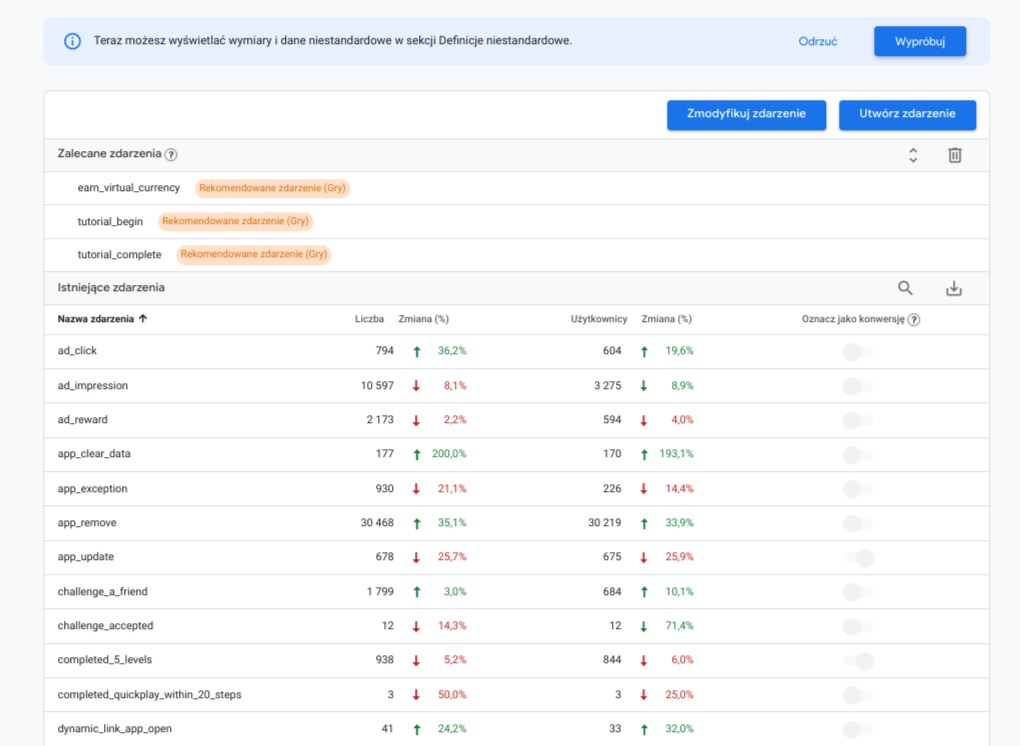 Tworzenie zdarzeń w Google Analytics 4
Tworzenie zdarzeń w Google Analytics 4
Ważne ustawienia Google Analytics 4. Podsumowanie
Google Analytics 4 stanowi ważny krok na drodze do lepszej analizy i raportowania zachowań użytkowników na stronach internetowych i w sklepach oraz aplikacjach. Podstawą sukcesu jest jednak dobrze skonfigurowane narzędzie, które będzie poprawnie zbierać te dane, których naprawdę potrzebujesz. Powyższe ustawienia pozwolą Ci dopasować GA4 do swoich potrzeb i oczekiwań, a także lepiej planować działania marketingowe.
Poznaj historie sukcesu naszych klientów


Clutch.co to jedna z najbardziej wiarygodnych platform z opiniami na świecie!
Ponad 700 pozytywnych opinii w Google i 120 opinii na Clutch.co
Jesteśmy jedną z najlepiej i najczęściej ocenianych agencji marketingu internetowego w Polsce na największych platformach do ocen: Google i Clutch.co. Zobacz, nasze oceny i przekonaj się, że warto z nami współpracować.